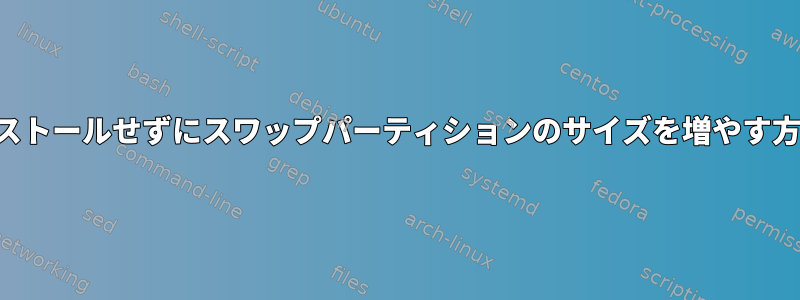
休止状態の試行に失敗しました。スワップスペースが小さすぎます。。私の考えでは、Debian Wikiページにはこの問題を解決する方法が明確に記載されていません。2 サム
gparted管理を許可分割。ただし、ブートパーティション、特にパーティションのサイズを小さくすることはできません。これは、スワップパーティションのサイズを増やすことができないことを意味します。パーティションをマウント解除する必要がありますが、これは少し心配です。rootuser.comがあなたを案内しますHD以外のメディアから起動たとえば、USBはパーティションを設定できます。 ㅏブログこのプロセスへの言及は「非常に簡単です」と示されています。しかし、本当にそうですか?他の人が最終的に増加しないのを見ましたスワップサイズ。
他の人が説明しました。システムのインストール後にスワップ領域をどのように設定しますか?
$ sudo fdisk -l /dev/nvme0n1
Disk /dev/nvme0n1: 476.94 GiB, 512110190592 bytes, 1000215216 sectors
Disk model: SAMSUNG MZVLB512HAJQ-000L7
Units: sectors of 1 * 512 = 512 bytes
Sector size (logical/physical): 512 bytes / 512 bytes
I/O size (minimum/optimal): 512 bytes / 512 bytes
Disklabel type: gpt
Disk identifier: AC1BEA07-5209-41FE-AF1A-79C3D68B3FE4
Device Start End Sectors Size Type
/dev/nvme0n1p1 2048 1050623 1048576 512M EFI System
/dev/nvme0n1p2 1050624 998215679 997165056 475.5G Linux filesystem
/dev/nvme0n1p3 998215680 1000214527 1998848 976M Linux swap
$ df -h
Filesystem Size Used Avail Use% Mounted on
udev 7.7G 0 7.7G 0% /dev
tmpfs 1.6G 2.0M 1.6G 1% /run
/dev/nvme0n1p2 467G 95G 349G 22% /
tmpfs 7.7G 13M 7.7G 1% /dev/shm
tmpfs 5.0M 4.0K 5.0M 1% /run/lock
/dev/nvme0n1p1 511M 23M 489M 5% /boot/efi
tmpfs 1.6G 216K 1.6G 1% /run/user/1000
$ mount # edited
/dev/nvme0n1p2 on / type ext4 (rw,relatime,errors=remount-ro)
/dev/nvme0n1p1 on /boot/efi type vfat (rw,relatime,fmask=0077,dmask=0077,codepage=437,iocharset=ascii,shortname=mixed,utf8,errors=remount-ro)
答え1
これが解決しました
- CloneZillaによるバックアップ
- パーティションのオフライン構成の準備
- パーティション構成
- 最終交換設定
- パーティションの確認
- 休止状態テスト
1. CloneZillaによるバックアップ
- 少なくとも1つのUSBドライブが必要です。そのうちの1つにはバックアップに十分なスペースが必要です。
- オプションでCloneZilla Liveのインストール
- 私は、CloneZillaをgrubブートメニュー項目と共にディスクにisoイメージとして提供する戦略に従うことにしました。これにより、2つのUSBに依存せずに後で簡単にバックアップできます。
- Gnome-disk-utilityが失敗し、CloneZilla Liveを使用するように求められました。、ISO、zipではない
- 下部のCloneZilla Liveの例と見るオリジナルガイド
- 私はDebian Bullseyeを実行しており、次のように少し前のバージョンのエラーを解決する必要がありました。
rmmod tpm前に挿入menuentry - 実際のプログラムを実行し始めたときには少しバグがありましたが、結果は以下で説明したものと多少似ていました。オリジナルガイド
2. パーティションオフライン構成の準備(ファイルシステムがインストールされていません)
- 再起動
- USBで起動優先順位を指定する(優先順位を指定しない)ようにBIOを編集します。
- 未使用のファイルシステムを使用してUSBからリカバリモードで起動するには、Debian Bullseyeインストールを使用してください。
3. パーティションの構成
- 利用できません他のDebian Bullseyeユーザーが説明したプロセス、なぜなら論理ボリュームまたはボリュームグループなし、パーティションのみ、また説明されていますここ
- 現在、スワップパーティションのスワップを無効にしてから削除して、
gpartedそうしませんでした。既存の小さなスワップパーティションuuidをバックアップして、最後にスワップを設定する必要があります。 - フォローするrootuser.comの提案まず、ファイルシステムを確認し、
e2fsck -fy /dev/partition-here予想されるサイズより少し小さく縮小し、パーティションresize2fs /dev/partition-here desired-minus-~10-Gの縮小を使用して実際の希望のサイズに縮小し、次にファイルシステムの開始位置を作成します。partedresize2fspartedlinux-swap100%。
partedコマンドの場合:select device(回復モードを開始するUSBデバイスのデフォルト)unit GiB(説明通りアーキテクチャLinuxresize2fs xxxGこの単位は)の単位に対応します。
- 終了
partedと使用mkswap /dev/swap-partion-name
4. 最終交換設定
- 再起動に問題があり(進行を期待しながらキーボードを数回打った)、結局Gnomeに入ることになりました。 :-)
swapon /dev/swap-partition-name- 修正する:
fstab(覚えている# Please run 'systemctl daemon-reload' after making changes here.)、RESUME、- そしてinitrd/initramfs
- 自由-m
- 猫/proc/sys/vm/swappiness
5. ファイルシステム、ディスクパーティションテーブル、パーティション、ブロックデバイスを確認します。
e2fsck -fy /dev/filesystem-partition-name-heremountfdisk -l /dev/encompassing-partition-name-heredf -hlsblk
6. 休止状態テスト
systemctl hibernatesudo journalctl -r -u hibernate.targetsudo systemctl list-dependencies -a hibernate.targetsudo systemctl status systemd-hibernate
答え2
ただ始める生きるUSBスティックを使用すると、すべてのパーティションで作業できます。


